
雨田經(jīng)驗(yàn)隨筆電腦繪圖技術(shù)在地理教學(xué)寫作中的應(yīng)用
一
為什么要掌握計(jì)算機(jī)地圖繪制技術(shù)?
根據(jù)《中華人民共和國(guó)地圖編制出版管理?xiàng)l例》第十五條、十六條、十七條的相關(guān)規(guī)定,在教學(xué)和寫作中運(yùn)用的地圖應(yīng)當(dāng)符合相關(guān)的規(guī)定才能展示出來(lái)或出版。作為地理教師,在日常教學(xué)以及地理教學(xué)論文寫作過(guò)程中用到的地圖(包括地圖示意圖在內(nèi))也應(yīng)當(dāng)遵守該規(guī)定。特別是在論文寫作過(guò)程中用到的或地理試題中用到圖,如果不符合規(guī)定的,出版社或編輯部可能直接將稿件退回。
過(guò)去,在地理教學(xué)中,要求地理老師能夠在黑板上繪制區(qū)域地圖或示意圖。在此背景下,有的地理老師甚至能迅速在黑板上畫出中國(guó)地圖,真是讓人敬佩。如今,隨著計(jì)算機(jī)技術(shù)的發(fā)展,多媒體在教學(xué)中的應(yīng)用推廣,甚至是新型的微課、翻轉(zhuǎn)課堂等模式下,更多的要求地理老師應(yīng)當(dāng)掌握一門地圖繪制技術(shù)。
在筆者看來(lái),掌握一門地圖繪制技術(shù)是新時(shí)代地理教育工作者應(yīng)當(dāng)掌握的一項(xiàng)基礎(chǔ)技術(shù),它可以讓我們輕松應(yīng)對(duì)日常教學(xué)和寫作過(guò)程中的地圖使用要求,使教學(xué)用圖、論文配圖、試題配圖等符合國(guó)家相關(guān)規(guī)定,更規(guī)范,更加符合要求;可以讓我們逐步擺脫對(duì)網(wǎng)絡(luò)地圖圖片的依賴,變被動(dòng)使用為主動(dòng)創(chuàng)作。
二
常用的地圖繪制軟件有哪些?
目前專業(yè)性比較強(qiáng)的功能齊全地圖繪制軟件主要有、、、 、、等。其中功能最強(qiáng)大、專業(yè)性最強(qiáng)的當(dāng)屬,但其對(duì)使用者的電腦技術(shù)要求較高,甚至涉及編程技術(shù),地理老師不易上手;的主要功能有測(cè)量分析、緩沖區(qū)分析、地圖代數(shù)、多邊形操作、數(shù)字高程模型(DEM)分析,對(duì)于制作網(wǎng)絡(luò)動(dòng)態(tài)地圖應(yīng)用較好,但對(duì)于教學(xué)和寫作而言用處似乎不大;方便進(jìn)行地圖三維可視化,表面建模、景觀可視化、等高線繪制等,在高中地理教學(xué)中,筆者比較喜歡用到其等值線繪制功能; 功能也比較強(qiáng)大,可以查看和打印各類地圖文件,可以利用全球情報(bào)系統(tǒng)資源,而且使用非常方便,初學(xué)者易上手,而且無(wú)需掌握編程技術(shù);專業(yè)性也比較強(qiáng),主要側(cè)重于原始數(shù)據(jù)的處理和分析,個(gè)人覺(jué)得對(duì)于地理教學(xué)而言,應(yīng)用不大;可以手繪比較簡(jiǎn)單的地圖,而且矢量化操作,比較方便,很多排版軟件都是用其編輯處理地圖。
其實(shí),新版的有比較強(qiáng)大的繪圖功能,對(duì)于有母圖需要重給的人來(lái)說(shuō)是比較好的選擇。其中Excel繪制統(tǒng)計(jì)圖表比較方便,PPT蒙圖手繪地圖比較方便。現(xiàn)在,很多地理老師都用來(lái)重繪試題圖或創(chuàng)作新地圖。當(dāng)然,我們也可以用專業(yè)地圖繪制軟件與相結(jié)合來(lái)繪制自己教學(xué)所需要的地圖。
三
教學(xué)地圖繪制實(shí)例展示
下文將以“臺(tái)灣省主要交通線路分布圖”和“阿里山地區(qū)等高線分布圖”繪制為例介紹.1漢化版繪制教學(xué)地圖的基本方法。同時(shí)也將介紹一些地圖數(shù)據(jù)的收集方法,以及其與PPT結(jié)合繪圖的一些方法,方便大家以后收集和處理數(shù)據(jù)。
(一)數(shù)據(jù)收集與準(zhǔn)備
首先,在電腦非系統(tǒng)盤里新建一個(gè)“臺(tái)灣相關(guān)數(shù)據(jù)”文件夾,以便收集存放下載臺(tái)灣地區(qū)的相關(guān)數(shù)據(jù)。我們將通過(guò)不同的方式下載臺(tái)灣地區(qū)的鐵路和公路基礎(chǔ)數(shù)據(jù)以及臺(tái)灣地區(qū)的DEM高程數(shù)據(jù)、阿里山鄉(xiāng)的地標(biāo)數(shù)據(jù),為后續(xù)的地圖繪制做準(zhǔn)備。
1.下載臺(tái)灣公路和鐵路基礎(chǔ)數(shù)據(jù)
打開(kāi)DIVA-GIS網(wǎng)站(),在“”下選擇“”,對(duì)應(yīng)的“”選擇“” (如圖1所示),然后點(diǎn)擊“OK”按鈕進(jìn)入下載頁(yè)面,點(diǎn)擊“”下載鐵路數(shù)據(jù)。用同樣的方法“”選擇為“Roads”,來(lái)下載公路數(shù)據(jù)。將下載的數(shù)據(jù)均存放于新建的“臺(tái)灣相關(guān)數(shù)據(jù)”文件夾。
圖 1
2.下載臺(tái)灣DEM高程數(shù)據(jù)
打開(kāi)“地理空間數(shù)據(jù)云”網(wǎng)站(),注冊(cè)(免費(fèi))登陸后,點(diǎn)擊“高級(jí)檢索”導(dǎo)航菜單,進(jìn)入數(shù)據(jù)搜索頁(yè)面。然后點(diǎn)擊“數(shù)據(jù)集”,在彈出對(duì)話框中選擇“DEM數(shù)字高程數(shù)據(jù)”,繼續(xù)選擇“ 90M分辨率數(shù)字高程產(chǎn)品”,然后確定。在“行政區(qū)”下選擇“臺(tái)灣省”,然后點(diǎn)擊“搜索”,頁(yè)面上將呈現(xiàn)搜索到的相關(guān)高程數(shù)據(jù)(設(shè)置如圖2所示),最后逐個(gè)點(diǎn)擊

圖標(biāo)下載高程數(shù)據(jù)并存放到“臺(tái)灣相關(guān)數(shù)據(jù)”文件夾。
圖 2
3.下載“阿里山鄉(xiāng)”地標(biāo)數(shù)據(jù)
打開(kāi)谷歌地球,找到“阿里山鄉(xiāng)”,并放大,點(diǎn)擊
來(lái)添加地標(biāo)文件,把地標(biāo)光標(biāo)移動(dòng)到“阿里山鄉(xiāng)”位置,并在屬性對(duì)話框中輸入“阿里山鄉(xiāng)”并確定(如圖3所示)。完成后在屏幕左側(cè)位置欄中找到“阿里山鄉(xiāng)”,單擊右鍵“將位置另存為”將地標(biāo)數(shù)據(jù)保存到“臺(tái)灣相關(guān)數(shù)據(jù)”文件夾里。
圖 3
(二)繪制教學(xué)地圖
1.繪制“臺(tái)灣省主要交通線路分布圖”
1.1數(shù)據(jù)導(dǎo)入
打開(kāi)軟件,在屏幕上點(diǎn)擊“加載樣例數(shù)據(jù)”,點(diǎn)擊
工具,拖動(dòng)地圖找到臺(tái)灣,點(diǎn)擊
工具,將地圖縮放到適當(dāng)大小,也可用鼠標(biāo)滾輪轉(zhuǎn)動(dòng)來(lái)調(diào)整地圖縮放大小。然后單擊“文件”選擇“打開(kāi)數(shù)據(jù)文件”,或直接在菜單欄上點(diǎn)擊
,找到“臺(tái)灣相關(guān)數(shù)據(jù)”文件夾,選擇“臺(tái)灣的公路”和“臺(tái)灣的鐵路”文件,點(diǎn)擊“打開(kāi)”即可完成導(dǎo)入(如圖4所示)。導(dǎo)入后效果如圖5所示。
圖 4

圖 5
1.2風(fēng)格樣式調(diào)整
1.2.1設(shè)置地圖背景顏色
點(diǎn)擊菜單“視圖”,選擇“背景顏色”(如圖6所示),在彈出的對(duì)話框中選擇藍(lán)色方塊后“確定”。
圖 6
1.2.2設(shè)置陸地地圖樣式
點(diǎn)擊
打開(kāi)控制中心,彈出“覆蓋層控制中心”窗口,單擊對(duì)話框中“[2137,]”,然后點(diǎn)擊“選項(xiàng)…”(如圖7),彈出新對(duì)話框,然后點(diǎn)擊“區(qū)風(fēng)格”菜單,單選“所有圖元使用同一樣式”,彈出“選擇區(qū)風(fēng)格”對(duì)話框,在這里我們可以統(tǒng)一設(shè)置陸地的填充顏色及邊框顏色。我們將填充模式設(shè)定為“Solid fill”,顏色設(shè)置為白色,邊框顏色設(shè)置為黑色,去掉“顯示區(qū)域標(biāo)簽”前的勾,然后確定(如圖8所示),這時(shí)我們得到的陸地部分就全部變成白色黑邊框了。
圖 7
圖 8
1.2.3設(shè)置公路線型樣式
在“覆蓋圖層控制中心”單擊“.shp[]”,然后點(diǎn)擊“選項(xiàng)…”,在彈出的對(duì)話框中選擇“線風(fēng)格”,點(diǎn)擊“所有圖元使用同一樣式”電腦excel圖標(biāo)是白色,將線型選擇為“Solid with Black Edges”,顏色設(shè)定為白色,不顯示線條標(biāo)簽(如圖9所示)。
圖 9
1.2.4設(shè)置鐵路線型樣式
在“覆蓋圖層控制中心”單擊“.shp[]”,然后點(diǎn)擊“選項(xiàng)…”,在彈出的對(duì)話框中選擇“線風(fēng)格”,點(diǎn)擊“所有圖元使用同一樣式”,將線型選擇為“( Ties)”,顏色設(shè)定為藍(lán)色,不顯示線條標(biāo)簽(如圖10所示)。

圖 10
1.2.5設(shè)置主要輸出圖例
在工具欄中選擇數(shù)字化工具
,任意單擊地圖中一條公路線,然后單擊右鍵,選擇“編輯線圖元”,在彈出的對(duì)話框中選擇“創(chuàng)建新類型”,類型名稱定為“主要公路”,然后確定(如圖11),用同樣的方法設(shè)置“主要鐵路”圖例。要保證屏幕中顯示主要圖例,首先要保證顯示圖例功能打開(kāi),可點(diǎn)擊工具欄中
進(jìn)行設(shè)置,可以對(duì)圖例顯示的位置和方式進(jìn)行調(diào)整。
圖 11
1.2.6設(shè)置經(jīng)緯網(wǎng)輸出格式
點(diǎn)擊菜單“工具”,選擇“設(shè)置”,彈出“配置”窗口,在窗口中點(diǎn)擊“一般設(shè)置”,網(wǎng)格顯示選擇“經(jīng)緯度網(wǎng)”,網(wǎng)格間距選擇“自定義”,設(shè)定為1度,然后點(diǎn)擊應(yīng)用查看效果,可反復(fù)設(shè)置,直到滿意后點(diǎn)擊“確定”。
圖 12
1.2.7地圖輸出
地圖輸出的方式有三種:導(dǎo)出PDF文件、打印預(yù)覽輸出“jpg”圖片文件、截圖,教學(xué)和寫作過(guò)程中可以根據(jù)自身需要靈活選擇輸出方式。
導(dǎo)出PDF文件方法(如圖13)如下:
在彈出的對(duì)話框中,選擇“導(dǎo)出邊界”,點(diǎn)擊“繪制方形區(qū)域”盡量把臺(tái)灣置于選框的中間(如圖14),然后確定。輸出文件名定為“臺(tái)灣省主要交通線路分布圖”,保存到“臺(tái)灣相關(guān)數(shù)據(jù)”。
圖 13
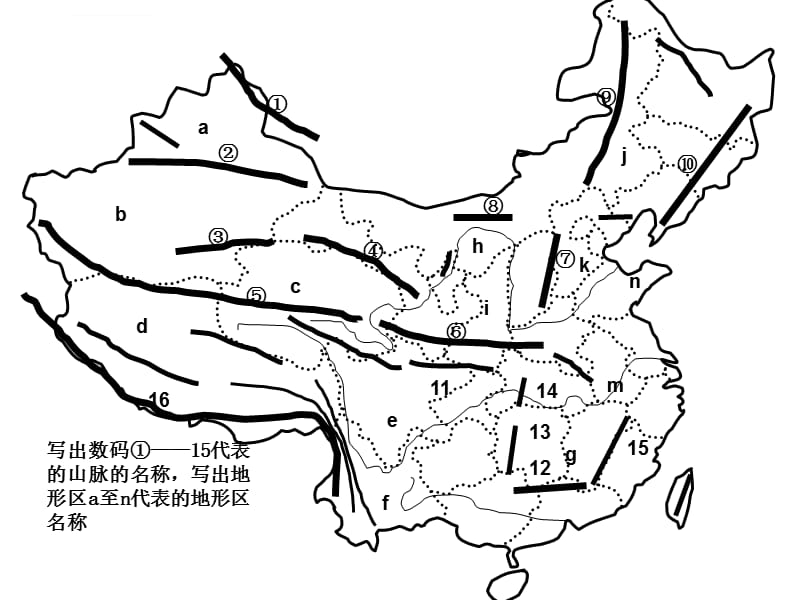
圖 14
打印預(yù)覽輸出“jpg”圖片文件方法如下:
首先點(diǎn)擊“文件”菜單,選擇“打印設(shè)置”,將紙張大小設(shè)定為“”自適應(yīng)范圍,然后點(diǎn)擊確定退出(如圖15)。
圖 15
接著在文件菜單中點(diǎn)擊“打印預(yù)覽”,在“一般設(shè)置”中格式定為“JPG”,勾選“打印到一個(gè)圖像文件”,文件名定為“臺(tái)灣省主要交通線路分布圖”,保存到“臺(tái)灣相關(guān)數(shù)據(jù)”(如圖16);在“打印邊界”中點(diǎn)擊“繪制方形區(qū)域”,將臺(tái)灣省置于選框中間(如圖14),最后確定進(jìn)入打印預(yù)覽頁(yè)面,然后在頁(yè)面上點(diǎn)擊“打印”電腦excel圖標(biāo)是白色,系統(tǒng)便自動(dòng)生成一個(gè)“臺(tái)灣省主要交通線路分布圖”的JPG文件。
圖 16
截圖方法如下:
在截圖之前,首先需要綻放地圖到需要的大小,檢查顯示的經(jīng)緯網(wǎng)是否符合需要,圖例和比例尺是否正確顯示,然后用截圖軟件(win7自帶有截圖工具)截取想要的區(qū)域,粘貼到PPT軟件中,進(jìn)行簡(jiǎn)單的編輯處理。效果如下圖17所示:
圖 17
2. 繪制“阿里山鄉(xiāng)附近的等高線圖”
2.1數(shù)據(jù)導(dǎo)入
本案例的主要方法步驟與上一案例大致相同,我們只需要在以上案例中導(dǎo)入臺(tái)灣省的DEM高程數(shù)據(jù)和阿里山鄉(xiāng)的地標(biāo)文件即可,并在“覆蓋層控制中心”中關(guān)閉“[2137,]”。為了讓視圖更易辨識(shí),我們將背景設(shè)置為白色。導(dǎo)入后效果如圖18所示
圖 18
2.2生成等高線
等高線是基于DEM高程數(shù)據(jù)由電腦模擬生成。首先將地圖縮放到能看清“阿里山鄉(xiāng)”的位置為準(zhǔn),然后點(diǎn)擊菜單“分析”,選擇“生成等高線”,彈出“等高線產(chǎn)生選項(xiàng)”窗口,在窗口中我們可以進(jìn)行等高線的相關(guān)設(shè)置,這里我們將等高距設(shè)置為200(設(shè)置得越小,等高線越密集),“簡(jiǎn)化”設(shè)置拖動(dòng)到值為0(數(shù)據(jù)越小,等高線越平滑,文件越大),“網(wǎng)格化”設(shè)置保持不變,“等高線邊界”中點(diǎn)擊“繪制方形區(qū)域”,注意把“阿里山鄉(xiāng)”置于選框中間(如圖19),最后點(diǎn)擊確定生成等高線,效果如圖20所示。
圖 19
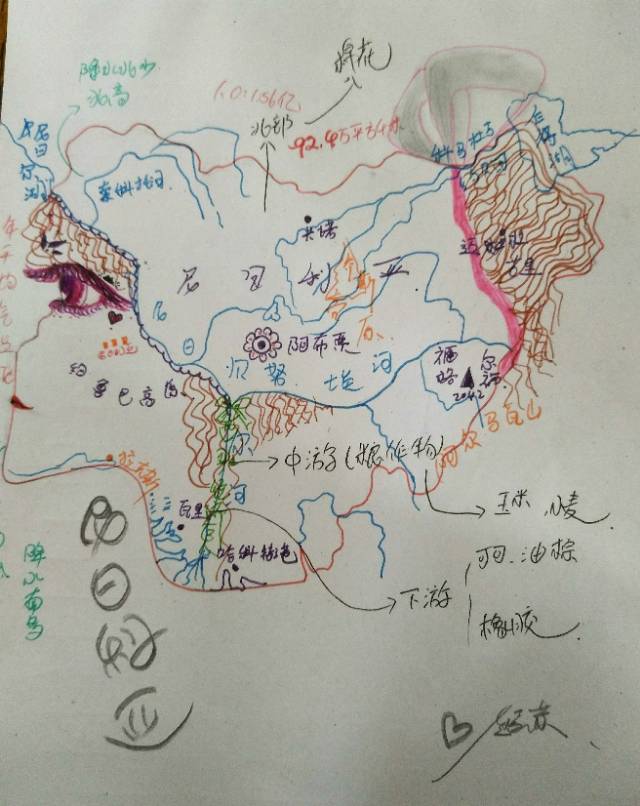
圖 20
2.3繪制小流域河流
點(diǎn)擊菜單“分析”,選擇“生成分水嶺”,在彈出的對(duì)話框中選擇“流域邊界”,點(diǎn)擊“點(diǎn)擊繪制方形區(qū)域(如圖21),然后點(diǎn)擊確定。
圖 21
流域生成后,點(diǎn)擊工具欄中
數(shù)字化工具,按住Ctrl鍵,逐個(gè)選擇圖中的流域色塊,選擇完后,點(diǎn)擊“”鍵刪除流域色塊,剩下的為藍(lán)色線條的河流(如圖22)。
圖 22
2.4可視化及樣式調(diào)整
首先,我們?cè)凇案采w層控制中心”中關(guān)閉顯示“.img”圖層(實(shí)為臺(tái)灣DEM高程數(shù)據(jù))。接著我們對(duì)等高線和河流線型樣式進(jìn)行設(shè)置,方法與上一案例中相似。這里“ [31 ]”為生成的等高線圖層,“ [10 ,1 ]”為生成的河流圖層。分別選擇各圖層進(jìn)行“選項(xiàng)…”設(shè)置,設(shè)置成想要的風(fēng)格樣式即可。等高線的設(shè)置及等高線標(biāo)簽字體大小的設(shè)置如圖23所示。
圖 23
2.5生成等高線地圖
設(shè)置好圖例和經(jīng)緯網(wǎng)后就可以按照上一安例的方法輸出地圖了,最終截圖輸出效果如圖24所示。
圖 24
四
與進(jìn)倶進(jìn),學(xué)無(wú)止境
現(xiàn)代社會(huì)日新月異,很多新信息、新技術(shù)在不斷的涌現(xiàn),作為地理教師應(yīng)當(dāng)與時(shí)俱進(jìn),積極開(kāi)拓創(chuàng)新,不斷地掌握新的教育教學(xué)技術(shù),才可能跟上時(shí)代賦予地理教學(xué)改革的步伐。本文限于篇幅只能介紹部分的地理繪圖技術(shù),但能過(guò)這些繪圖技術(shù)的學(xué)習(xí),可以進(jìn)行無(wú)止境的拓展,使之與教育教學(xué)和寫作緊密結(jié)合,使我們的工作更加輕松,也更具創(chuàng)造性。